如何去掉Mac OS X系统里“替身”图标上的小箭头?
摘要:在MacOSX系统里你创建任何文件、App、文件夹等的替身,再这个替身的左下角上都会出现一个小箭头。有时候MacGG看着它是在不是很顺眼,那...
在Mac OS X系统里你创建任何文件、App、文件夹等的替身,再这个替身的左下角上都会出现一个小箭头。有时候MacGG看着它是在不是很顺眼,那我们怎么把它给干掉呢?
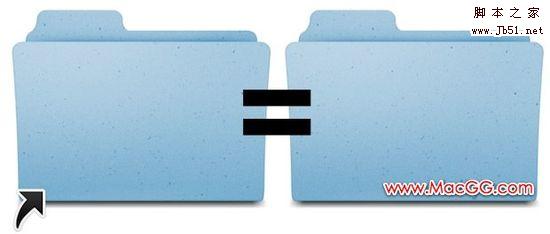
打开“Finder”,同时按下键盘上的快捷键“Command+shift+G”,填入以下路径:
/System/Library/CoreServices/CoreTypes.bundle/Contents/Resources/
在这打开的文件夹中找到 “AliasBadgeIcon.icns”这个文件,并把它重命名为“AliasBadgeIcon-no.icns”,由于此文件在系统文件夹中,所以需要你输入密码。
在接着运行“终端”(应用程序->实用工具),在里面输入以下命令:
killall Finder
你现在看看你的替身,有变化了吗?
【如何去掉Mac OS X系统里“替身”图标上的小箭头?】相关文章:
★ sql server 2012 链接服务器不能链接sql server 2000的解决方案
★ 如何让U盘同时兼容Windows和Mac OS X系统?
★ vmware虚拟机关机的情况下怎么把文件复制到虚拟机里?
下一篇:
复制“弹出警告窗口”的文字方法介绍
